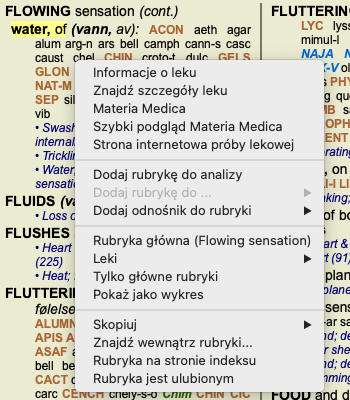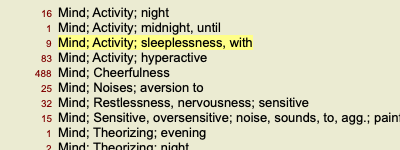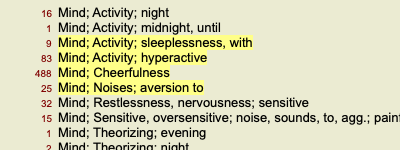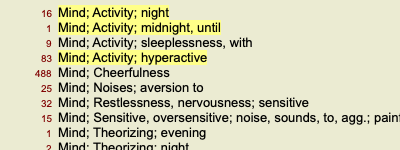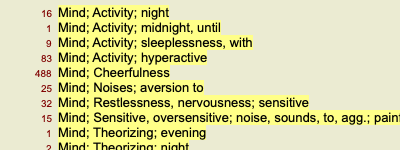Rozpoczęcie pracy
Obsługa intuicyjna
Complete Dynamics jest zaprojektowany tak, aby osoby z przygotowaniem zawodowym w homeopatii mogły używać go intuicyjnie.
Niektórych funkcji programu można używać bardziej efektywnie gdy pozna się kilka trików.
Ma to szczególne znaczenie w przypadku pola Skocz do oraz pola Szukaj. Wystarczy przeczytać odnośne rozdziały pomocy, które je opisują, by poznać ich silne strony. Jest to warte poświęcenia kilku minut Twojego czasu...
Korzystanie z myszy
Twoja komputerowa myszka czy panel dotykowy mogą być użyte dla szybkiej realizacji popularnych zadań bądź uzyskania informacji.
Gdy kurosr myszy zmienia swój kształt w małą rączkę  , kliknięcie spowoduje zadziałanie na obiekt nad którym się znajduje. Na przykład: kliknięcie na odnośnik przeniesie bezpośrednio do powiązanej rubryki.
, kliknięcie spowoduje zadziałanie na obiekt nad którym się znajduje. Na przykład: kliknięcie na odnośnik przeniesie bezpośrednio do powiązanej rubryki.
W niektórych sytuacjach, podwójne kliknięcie może być wykorzystane dla uzyskania szczegółowej informacji o jednostce w którą klikamy. Na przykład: podwójne kliknięcie na skrót leku w książce wywoła okno dialogowe ze szczegółową informacją.
Kółko przewijania jest używane do szybkiego poruszania pomiędzy rubrykami w książce. Jeśli twoja mysz lub panel dotykowy wspiera przewijanie poziome, cecha ta jest używana do szybkiego przerzucania stron książki.
Korzystanie z klawiatury
Za pomocą klawiatury można szybko uzyskać dostęp do najczęściej używanych funkcji, co znacznie ogranicza konieczność przełączania się między korzystaniem z myszy i klawiatury.
Za pomocą klawiatury można szybko poruszać się po książce lub uzyskać dostęp do opcji menu za pomocą skrótów klawiszowych. Jeżeli otworzą Państwo menu, obok opcji menu wyświetlą się skróty klawiaturowe.
Przegląd skrótów klawiaturowych znajduje się na stronie Skróty klawiaturowe.
Menu popup
W wielu sytuacjach menu popup zapewnia szybki dostęp do funkcji. Wystarczy kliknąć prawym przyciskiem myszy i otworzy się menu (Mac: ctrl-Click).
Przykład:
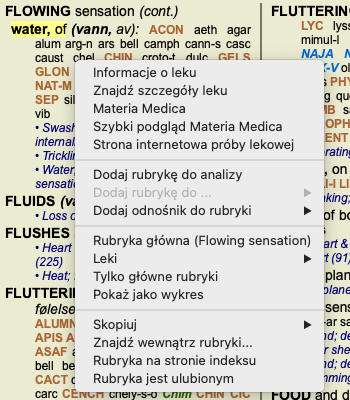
Wybór wielokrotny
W wielu sytuacjach mogą Państwo chcieć wykonać pewne zadanie na kilku pozycjach jednocześnie, a nie tylko na jednej, wybranej przez Państwa.
W takich przypadkach można najpierw wybrać wiele elementów, a następnie wykonać zadanie na wszystkich wybranych.
Jak wybrać wiele pozycji
Poniższe przykłady pokazują wielokrotny wybór rubryk w module Analiza.
W innych miejscach zasady są takie same.
Aby wybrać pojedynczą linię, wystarczy kliknąć na nią myszką:
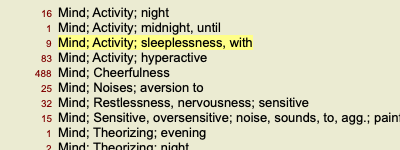
Aby wybrać zakres linii, należy kliknąć na pierwszą linię, przytrzymać klawisz shift i kliknąć na ostatnią linię:
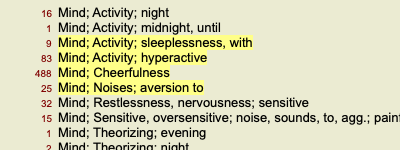
Aby zmienić wybór pojedynczego wiersza, należy przytrzymać klawisz cmd i kliknąć na wiersz. Można również zmienić zaznaczenie pojedynczego wiersza, klikając na lewo od tekstu. (W modułach Książka i Znajdź, można kliknąć na lewo od etykiety rubryki)
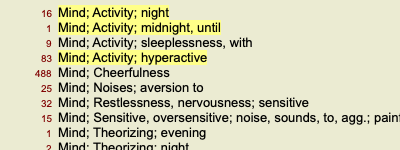
Aby wybrać wszystkie linie, należy przytrzymać zarówno klawisz cmd jak i shift i kliknąć na linię.
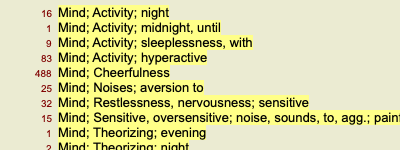
Akcje, które działają na wielu wybranych elementach
Moduł książkowy
W module Book można wybrać wiele rubryk. Niektóre funkcje działają na wielu rubrykach, inne tylko na jednej.
To są funkcje, które działają na wielu rubrykach:
- Dodać rubrykę do analizy. (Opcja menu Przypadek / Dodaj rubrykę, control-R, opcja menu podręcznego Dodaj rubrykę do analizy).
- Dodanie rubryki do danego symptomu w analizie. (Opcja menu Przypadek / Dodaj rubrykę do ... / Nowy objaw..., opcja menu podręcznego Dodaj rubrykę do ... / Nowy objaw...).
- Skopiować etykiety rubryk do schowka. (Opcja menu Książka / Skopiuj / Skopiuj etykietkę rubryki, opcja menu podręcznego Skopiuj / Skopiuj etykietkę rubryki).
- Skopiować etykiety rubryk, wraz z ich środkami zaradczymi, do schowka. (Opcja menu Książka / Skopiuj / Skopiuj rubrykę i leki, opcja menu podręcznego Skopiuj / Skopiuj rubrykę i leki).
Wszystkie inne funkcje pracują na jednej rubryce. W przypadku, gdy wybrali Państwo kilka rubryk, używana jest ostatnia rubryka, na którą Państwo kliknęli.
Znajdź moduł
W module Znajdź funkcje na wielu rubrykach są takie same jak w module Książka.
Moduł obudowy
W module Case są to funkcje, które działają z wyborem wielokrotnym:
- Usunięcie wielu analiz. (Opcja menu Przypadek / Skasuj analizę, opcja menu podręcznego Skasuj analizę).
- Przeniesienie wielu analiz do innego przypadku. (Opcja menu Przypadek / Przenieś analizę do przypadku..., opcja menu podręcznego Przenieś analizę do przypadku...).
- Usunąć wiele recept. (Opcja menu Przypadek / Skasuj zalecenie, opcja menu podręcznego Skasuj zalecenie).
Moduł analityczny
W module Analysis są to funkcje, które pracują z wyborem wielokrotnym:
- Usunąć wiele rubryk lub objawów. (Opcja menu Przypadek / Skasuj wybrane, opcja menu podręcznego Skasuj wybrane).
- Przypisać współczynnik wagowy. (Opcja menu Przypadek / Ważność / Ważność x2, przycisk paska narzędzi
 , opcja menu podręcznego Ważność / Ważność x2). Etcetera.
, opcja menu podręcznego Ważność / Ważność x2). Etcetera.
- Przypisać klasę klasyfikacji objawów. (Opcja menu Przypadek / Klasyfikacja objawów / Psora, przycisk paska narzędzi
 , opcja menu podręcznego Klasyfikacja objawów / Psora). Etcetera.
, opcja menu podręcznego Klasyfikacja objawów / Psora). Etcetera.
- Wszystkie funkcje grupowania.
- Wszystkie funkcje filtrowania.
- Funkcje kopiowania etykiet rubryk, z lub bez środków zaradczych.
- Kopiowanie wybranych rubryk, w celu wklejenia ich do innej analizy. (Opcja menu Analiza / Skopiuj zaznaczone linie, ⌘-C, opcja menu podręcznego więcej / Skopiuj zaznaczone linie, opcja menu Analiza / Wklej zaznaczone linie, ⌘-V, opcja menu podręcznego więcej / Wklej zaznaczone linie).
- Przesunięcie wybranych rubryk w górę lub w dół do innego symptomu. (Opcja menu Nawiguj / Do góry, przycisk paska narzędzi
 , opcja menu podręcznego więcej / Do góry, opcja menu Nawiguj / Do dołu, przycisk paska narzędzi
, opcja menu podręcznego więcej / Do góry, opcja menu Nawiguj / Do dołu, przycisk paska narzędzi  , opcja menu podręcznego więcej / Do dołu).
, opcja menu podręcznego więcej / Do dołu).
- Wybranie wielu rubryk powoduje, że w obszarze wyników analizy wyróżniają się środki zaradcze tych rubryk.
- Wybranie wielu środków zaradczych w obszarze wyników analizy powoduje podkreślenie rubryk, w których występują te środki zaradcze.
Moduł MM
W części Repertorium modułu MM funkcje na wielu rubrykach są takie same jak w module Książka.
Zakładki indeksowe
Główne moduły Complete Dynamics są dostępne poprzez tzw. zakładki indeksowe. Aktywują Państwo moduł klikając na zakładkę, wybierając ją z menu (opcjaView ) lub za pomocą skrótu klawiaturowego.
W wydaniu Practitioner są to: Indeks, Książka, znalezisko, przypadek, Analiza oraz Materia Medica.

Moduł Index umożliwia szybki dostęp do rozdziałów książki, zarówno w formie tekstowej, jak i graficznej. Szczegółowe informacje można znaleźć w rozdziale pomocy Moduł indeksowy.
Moduł Book pokazuje repertuar. Można ją czytać jak książkę drukowaną, ale także przeglądać w bardziej skondensowanej formie. Szczegółowe informacje można znaleźć w dziale pomocy Moduł książki.
Moduł Znajdź oferuje rozbudowaną funkcjonalność w zakresie wyszukiwania rubryk i środków zaradczych w książce. Szczegółowe informacje można znaleźć w rozdziale pomocy Znajdź moduł.
Moduł Case umożliwia Państwu tworzenie i organizowanie kartotek pacjentów. Szczegółowe informacje można znaleźć w dziale pomocy Moduł sprawy.
Moduł Analiza służy do analizy Państwa przypadków. Szczegółowe informacje można znaleźć w sekcji pomocy Moduł analityczny.
Moduł Materia Medica
zawiera informacje o środkach leczniczych. Szczegółowe informacje można znaleźć w dziale pomocy Moduł Materia Medica.
Pasek przycisków
W górnej części ekranu pasek przycisków zapewnia szybki dostęp do najczęściej używanych funkcji.

Kliknij na przycisk, aby aktywować funkcję, przesuń nad nim myszkę, aby uzyskać krótki opis jego działania.